Copier les items du catalogue de coûts
Objectif
Pour copier un catalogue, une catégorie ou un item dans l'outil Catalogue de coûts.
Contexte
En plus d'ajouter de nouveaux matériaux dans le catalogue des coûts, vous pouvez également copier des items, des catégories et des catalogues de matériaux existants. Lorsque vous copiez un item, un nouvel item est créé en utilisant les mêmes détails et informations que l'item d'origine. Si vous copiez un catalogue de coûts ou une catégorie, tous les items de ce catalogue ou de cette catégorie sont également copiés.
Éléments à considérer
- Permissions d'utilisateur requises :
- Permissions de niveau « Standard » ou « Admin » dans l'outil Catalogue de coûts au niveau de la compagnie.
Étapes
- Accédez à l'outil Catalogue de coûts dans Procore.
- Consultez les étapes ci-dessous pour le type d'item que vous souhaitez copier :
Pour copier un catalogue
- Recherchez le catalogue que vous souhaitez copier.
- Cliquez sur les points de suspension verticaux
 icône du catalogue.
icône du catalogue. 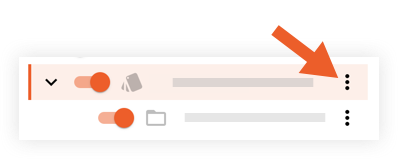
- Cliquez sur Copier .
- Entrez un nom pour le nouveau catalogue.
- Cliquez sur Copier .
Le nouveau catalogue est automatiquement ajouté.
Pour copier une catégorie
- Recherchez la catégorie que vous souhaitez copier.
- Cliquez sur les points de suspension verticaux
 icône de la catégorie.
icône de la catégorie. 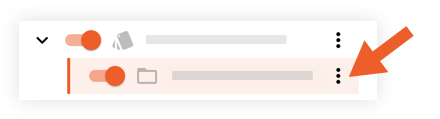
- Cliquez sur Copier .
- Entrez un nom pour la nouvelle catégorie.
- Cliquez sur Copier .
La nouvelle catégorie est automatiquement ajoutée.
Pour copier un item
- Localisez l'item que vous souhaitez copier.
Conseil! Vous pouvez saisir un terme de recherche dans la barre de recherche ou utiliser le panneau Filtres dans le volet gauche. - Cliquez sur les points de suspension verticaux
 icône de l'item.
icône de l'item. 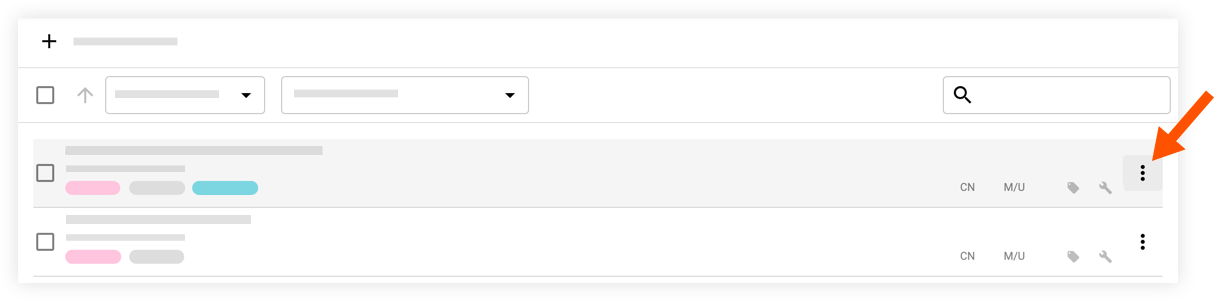
- Cliquez sur Copier .
- Cliquez sur Copier dans un autre catalogue .
- Sélectionnez un catalogue dans le menu déroulant.
- Cliquez sur Copier la sélection .
L'item est automatiquement ajouté au catalogue sélectionné.

